![]() ワードで挿入した写真の画像で背景を削除できますか?
ワードで挿入した写真の画像で背景を削除できますか?
![]() 写真にもよりますが「背景の削除」を試してみましょう。
写真にもよりますが「背景の削除」を試してみましょう。
ワードに写真を挿入するとき、写っている人物や目標物を残して背景を削除したいときがあります。
![]()
そんなときは「背景の削除」機能が使えます。この機能は Word2010 から追加された機能で Word2013 でも利用できます。
※ 同様に Excel や PowerPoint でも使えます。
- 「挿入」タブで挿入した「画像(写真)」を選択
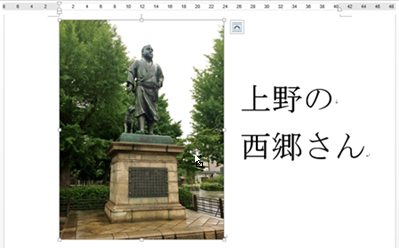
- リボンの「図ツール 書式」タブを選択
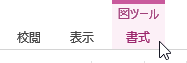
- 「調整」グループの「背景の削除」をクリック
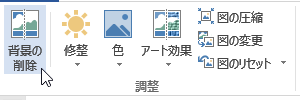
- 残したい人物や目標物がうまく「枠」に囲まれているか確認

→ 余分な部分が残っている場合はハンドルをドラッグで移動させて「枠」のサイズを調整
- 気に入ったら「変更を保持」をクリックして背景を削除
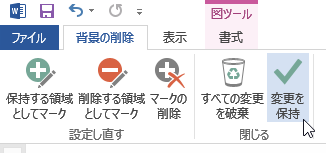
- 背景を削除した画像が完成

画像によっては、背景の一部を背景ではないと判断されて削除されない場合もありますが、「枠」のサイズ調整である程度は絞り込めます。
![]()
背景の削除が完了したあと、再度、同じ画像を選択して「背景の削除」をクリックすると、削除されていた背景が表示されます。
![]()
ここで「すべての変更を破棄」をクリックすれば画像を元に戻せます。
![]()
◆◇◆
さらに「背景の削除」タブにあるツール「保持する領域としてマーク」と「削除する領域としてマーク」を使うことで細かい調整も可能です。
![]()
たとえば西郷さんの股間や犬との隙間に背景が残っていたとします。
![]()
そこで残したい部分を「保持する領域としてマーク」でマーク、削除したい部分を「削除する領域としてマーク」でマークします。
![]()
これで、かなり細かい切り出しができます。
![]()
とはいえ、加工には限界があるので、ある程度のところで妥協して納得するのが「コツ」といえるかもしれません。
理解を深めるための「パソコン用語解説」
記事の情報は公開時あるいは更新時のもので、最新情報はリンク先など情報元の公式ページでご確認ください。

